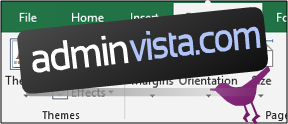Ett Excel-tema är en samling färger, teckensnitt och effekter som du kan använda på en arbetsbok med ett par klick. Teman säkerställer ett konsekvent och professionellt utseende på dina rapporter, och de gör att du lättare kan följa företagets varumärkes- och identitetsriktlinjer.
Innehållsförteckning
Använda ett Excel-tema
Du hittar teman under fliken ”Sidlayout” i Excel.
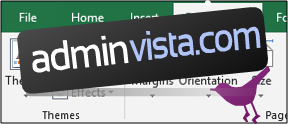
Du kan välja ett tema för din arbetsbok, som skulle tillämpa samlingen av färger, teckensnitt och formeffekter.
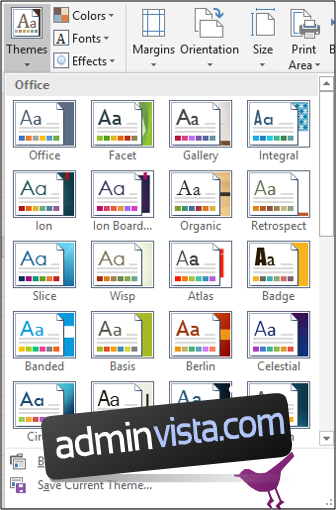
Eller så kan du välja bara en specifik färg eller typsnittstema att tillämpa.
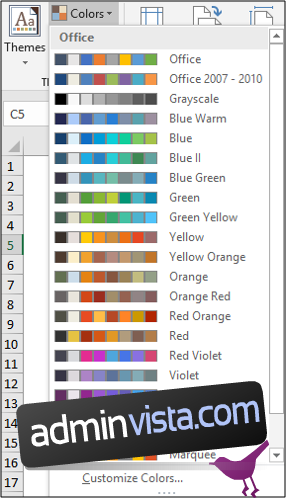
Excel har många inbyggda teman (och även färg- och teckensnittsteman) som du kan använda på en arbetsbok för visuell effekt, vilket sparar tid på att försöka välja färger och typsnitt för hand som skulle fungera bra tillsammans.
Bilden nedan visar blågrönt färgtema applicerat på en arbetsbok. Båda diagrammen antar färgtemat och håller ett konsekvent utseende och känsla.
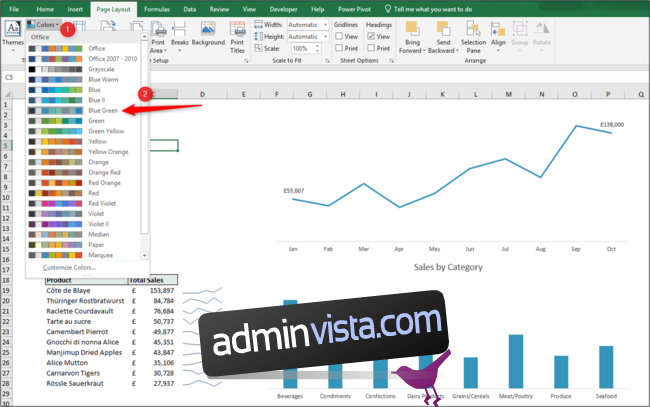
Hur man skapar ett anpassat tema
Det här är bra! Men möjligheten att skapa ett anpassat tema är där magin finns.
Skapa ett anpassat färgtema
Klicka på listan ”Färger” i gruppen Teman och klicka på ”Anpassa färger” längst ned i listan.
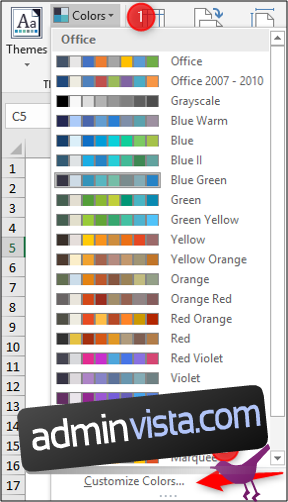
Detta öppnar fönstret Skapa nya temafärger.
Ange ett namn för ditt nya färgtema. I det här exemplet skapar jag ett färgtema för marknadsföringsteamet.
Du väljer sedan de färger du vill ha tillgängliga i detta tema från listorna och klickar på ”Spara” när du är klar.
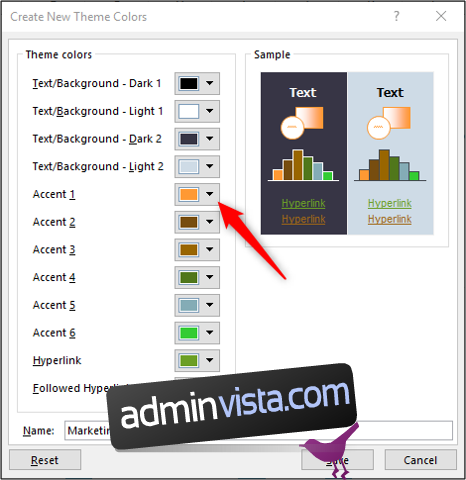
Detta färgtema är sedan tillgängligt från listan med alternativ att tillämpa på arbetsboken.
Bilden nedan visar det använda temat och dess inverkan på diagrammen och även på cellerna bakom listan.
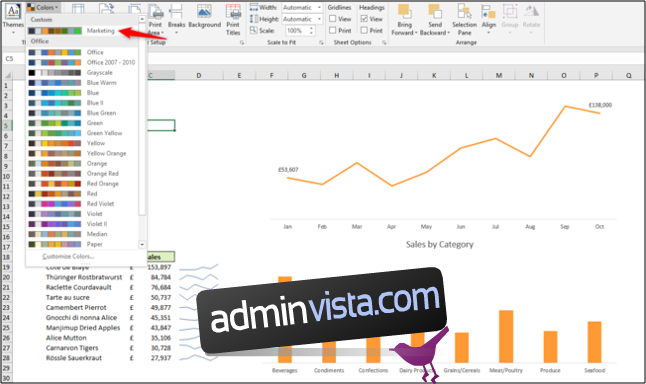
Det tillämpade temat kommer också att påverka alternativen du får när du applicerar färger i andra delar av Excel. Till exempel kan du se färgvalet som nu är tillgängligt när du använder fyllningsfärg.
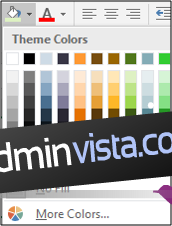
Alternativen är varianter av färgerna jag valt i marknadsföringstemat.
Skapa ett anpassat teckensnittstema
Klicka på knappen ”Teckensnitt” och klicka på ”Anpassa teckensnitt”.
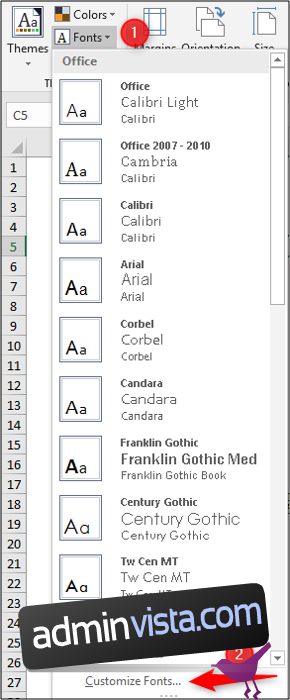
Fönstret Redigera temateckensnitt öppnas.
Ange ett namn för ditt teckensnittstema och välj de teckensnitt du vill använda för ”Rubrik-teckensnitt” och ”